win10系统电脑屏幕总是黑掉的图文技巧
发布日期:2019-05-29 作者:老毛桃系统 来源:http://www.1zd1.com
有越来越多的用户喜欢win10系统了。在日常的安装和使用过程中,免不了总能碰见win10系统电脑屏幕总是黑掉的问题。面对突然出现的win10系统电脑屏幕总是黑掉的问题,对于一些仅仅将电脑作为工具使用的菜鸟来说,想要从根本上解除win10系统电脑屏幕总是黑掉的问题,看起来似乎很难。但如果能做到下面几点:打开电脑,------在桌面------点击鼠标右键,并选择【个性化】,在弹出的窗口界面中,选择【控制面板主页】就大功告成了。假如你对win10系统电脑屏幕总是黑掉的问题比较感兴趣,不妨看看下面分享给你的内容吧。
方法/步骤
1:打开电脑,------在桌面------点击鼠标右键,并选择【个性化】如图
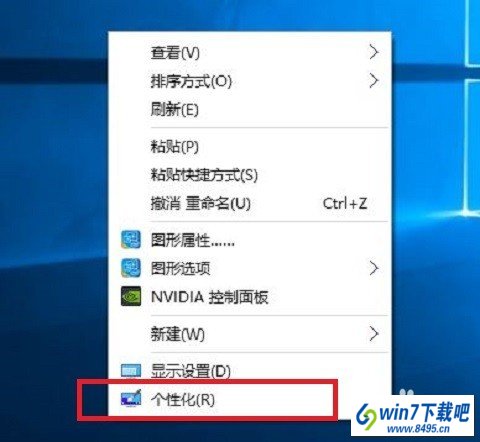
2:在弹出的窗口界面中,选择【控制面板主页】如图
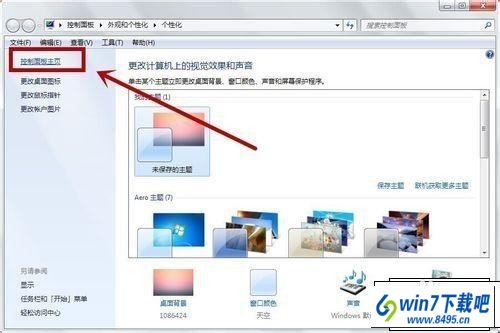
3:选择【系统和安全】如图
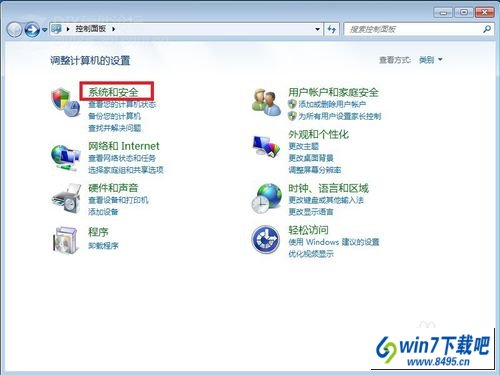
4:选择【电源选项】------【更改计算机睡眠时间】如图
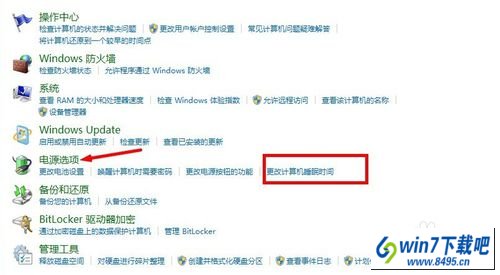
5:在【关闭显示器】栏目-------选择【从不】,或依个人来设置相应的时间。如图
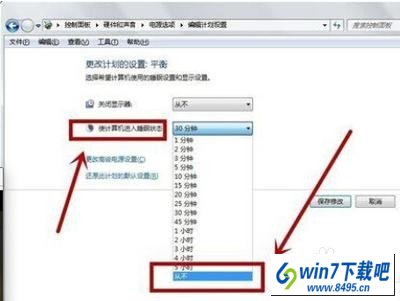
6:在使【计算机进入睡眠状态】栏目里选择]---【从不】,或谁个人设置相应的时间。设置完成之后,点击【保存修改】。如图
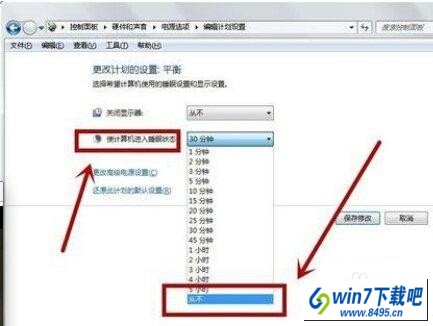
系统推荐
- 电脑公司最新64位win10体验优质…2021-11-14
- 深度技术Windows xp 经典装机版 2021.042021-03-15
- 雨林木风Windows7 特别装机版64位 2020.102020-09-18
- 老毛桃 GHOST WIN7 SP1 X86 经典旗舰版 V2017.032018-12-12
- 深度技术WinXP 可靠装机版 2021.052021-04-14
- 老毛桃 Win8.1 青年装机版 2019.12(64位)2019-11-19
- 深度技术Windows7 专业装机版32位 2021.052021-04-14
- 雨林木风WinXP 修正装机版 2020.082020-07-13
- 萝卜家园Windows10 通用中秋国庆版32位 2020.102020-10-01
- 深度技术Windows xp 精英装机版 2020.092020-08-16
教程推荐
- win7高对比度配置点了没反应的完美处理办法2013-01-10
- 教你win7系统中玩梦幻西游总是一卡一卡的方法?2019-09-30
- win7怎么自动关上显示器|win7自动关上显示器的办法2013-01-14
- 安装好wn7系统发现可使用内存变少如何回事?2016-06-07
- 大师教您win10系统手动设置dns解决网页打不卡的问题2019-11-08
- xp系统打开solidworks提示VBE6ExT.oLB不能被加载的方法…2019-08-10
- 小编教你xp系统下CAd图纸打开速度很慢的步骤?2018-05-21
- win10系统写字板乱码怎么办|win10写字板乱码的设置技巧2019-07-02
- xp系统主题被禁用的修复技巧2019-08-08
- 图文教你win10系统更改电脑临时文件夹的位置的方案2019-10-10
